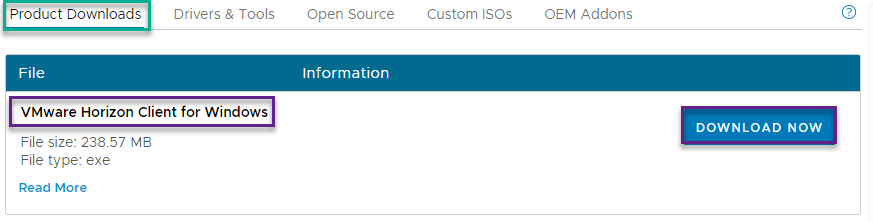VPN vám umožní skrýt vaši internetovou stopu přesměrováním připojení z vaší původní IP adresy na jiné duplicitní umístění, takže je téměř nemožné vás sledovat. Ale co když chcete veřejnou VPN před každým skrýt a udělat z ní soukromou? Nedělej si starosti. V tomto článku jsme ukázali, jak krok za krokem učinit vaši veřejnou VPN soukromou.
Jak změnit veřejnou VPN na soukromou
Svou veřejnou VPN můžete změnit na soukromou VPN, kdykoli budete chtít.
1. Nejprve klikněte na ikonu vyhledávání a napište „regedit“.
2. Poté klepněte na „Editor registru”Otevřete Editor registru.

POZNÁMKA –
V následujícím procesu budete muset upravit konkrétní hodnotu v registru. To může způsobit určité problémy v systému. Doporučujeme tedy vytvořit zálohu klíčů registru, pokud ji ještě nemáte.
A. Jakmile otevřete editor registru, budete muset kliknout na „Soubor“A poté klikněte na„Vývozní“.
b. Uložte zálohu na bezpečném místě.

3. Když se otevře registr Edit0r, přejděte na toto klíčové umístění -
HKEY_LOCAL_MACHINE \ SOFTWARE \ Microsoft \ Windows NT \ CurrentVersion \ NetworkList \ Profily
4. Zde klikněte na první klíč pod „Profily“ v pravém podokně.
5. Nyní na pravé straně zkontrolujte „Jméno profilu”K identifikaci názvu připojení.
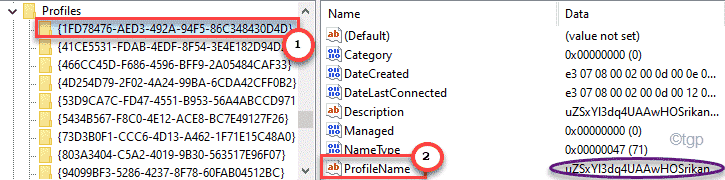
6. Nyní zopakujte tento čin pro všechny klíče uvedené pod klávesou ‘ProfilName‘ na pravé straně.
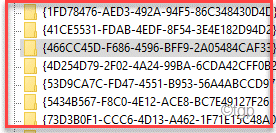
7. Jakmile najdete veřejné připojení VPN, které používáte, můžete přejít k dalšímu kroku.
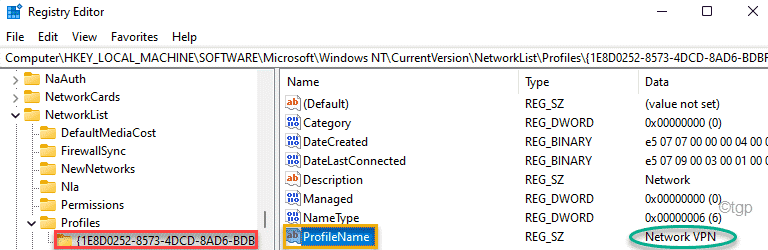
8. Jakmile najdete klíč, stačí dvojklik na "Kategorie”Hodnotu upravte.
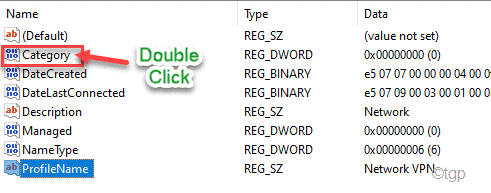
9. Jediné, co musíte udělat, je zadat „1“V poli„ Hodnotové údaje: “.
10. Poté klikněte na „OK”Pro uložení nastavení.
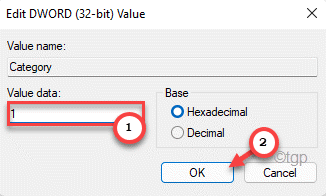
Poté zavřete obrazovku Editor registru a poté restartovat systém tuto úpravu uloží.
Hodnoty údajů o poloze sítě jsou následující: -
- Veřejné = 0
- Soukromý = 1
- Doména = 2
A je to! Tímto způsobem můžete snadno vyladit svou veřejnou VPN na soukromou a učinit ji neviditelnou pro všechny ostatní.